无法插入表格
797
2025-03-31

工作中,我们经常会用到WPS表格来制作一些像工资单之类的表格,有时候为了我们方便查看数据,我们会对一些工作表进行数据的排序,这里的排序可以分为几种,小编先为大来分享一下简单排序的方法。
WPS表格中排序功能的使用技巧
① 打开我们需要排序的工作表,单击“数据”选项卡,这时我们会看到“升序”和“降序”两个命令。
② 我们选中整个表格,然后单击“升序降序”下方的小方块。
③ 在弹出的“排序”对话框中,我们可以选择排序所依据的主要关键字,这里我们以“总分”举例,然后选择“降序”,最后单击“确定”。
④ 此时,最高分就排在了最上面,最低分就拍在了最下面,这张成绩表就是以总分成绩进行的降序排列。
⑤ 当我们设置了主要关键字排序后,肯能还会出现并列的情况,比如这里出现了两个并列的成绩,这个时候我们就要使用次要关键字排序。
⑥ 再次打开“排序”对话框,在“次要关键字”这里选择你所需要排序的类别,这里我们以“语文”成绩来举例,然后选择“降序”最后单击“确定”。
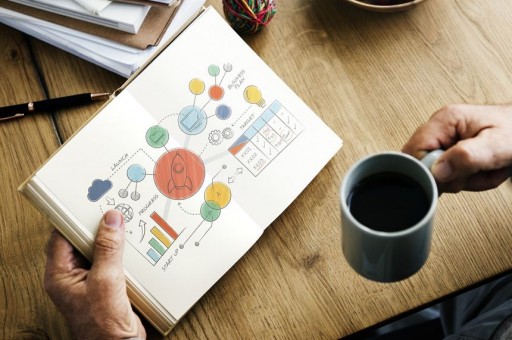
⑦ 此时,成绩相同的两个人,语文成绩较高的就排在了前面,同样,如果还需要添加“第三关键字”方法相同。
WPS表格中怎么使用排序功能
版权声明:本文内容由网络用户投稿,版权归原作者所有,本站不拥有其著作权,亦不承担相应法律责任。如果您发现本站中有涉嫌抄袭或描述失实的内容,请联系我们jiasou666@gmail.com 处理,核实后本网站将在24小时内删除侵权内容。
版权声明:本文内容由网络用户投稿,版权归原作者所有,本站不拥有其著作权,亦不承担相应法律责任。如果您发现本站中有涉嫌抄袭或描述失实的内容,请联系我们jiasou666@gmail.com 处理,核实后本网站将在24小时内删除侵权内容。